
今や、ネットをする人なら大抵の人が知っているFacebook。
Facebookのアカウントは、不要な人には不要かもしれません。けれど、とりあえずアカウントだけを開設しておけば、様々なアプリやWEBサービスと連携ができるので、何かと便利になります。
ということで、以下でFacebookアカウントを作成する方法を画像交えて詳しく説明してみたいと思います。
photo by Marco Paköeningrat
目次
アカウント取得の主な手順
Facebookでアカウントを作成するのに必要な主な手順は以下です。
- アカウント情報の入力
- メールをクリックして登録を完了する
自分の情報を入力して、メールでアクティベートするだけの簡単な作業です。
アカウント情報の入力
Facebookアカウントを取得するには、まずFacebookアカウント登録に移動します。
移動先のFacebookページで、以下の入力欄にアカウント情報を記入します。
入力が必要な情報は以下です。
- 姓名
- メールアドレス(または携帯番号)
- パスワード
- 生年月日
- 性別
全ての入力を終えたら「フェイスブックに登録」ボタンを押してください。
すると、以下のようなFacebookを利用している友達を探す画面が表示されます。とりあえず、これは後でも行えるので、「スキップ」をクリックします。(画像は、Yahoo!メールで登録した場合)
僕の場合、Gmailで登録しようとした際には、携帯電話による確認を要求されましたが、Yahoo!メールで登録した場合は、上記のように、すぐに友達検索画面に移行しました。
以下のようなダイアログが表示されるかもしれませんが、「スキップ」ボタンをクリックします。
すると、プロフィール画像を登録するためになりますが、こちらも後で登録できるので「スキップ」をクリックします。
すると、以下のようなフェイスブックページが作成されます。
メールから登録を完了させる
上記までの状態では、まだFacebookへの登録は完了していません。
上のFacebookページには以下のように表示されています。
![]()
〇〇さん、[メールアドレス]をチェックして登録を完了してください。
ということで、メーラーを確認すると、「Facebookの登録を完了してください」という件名でメールが来ています。
メールを開くと、以下のようなメールが表示されるので、「アカウントを認証」をクリックしてください。
すると、以下のような、ようこそ画面が表示されます。
僕が登録したときは、「認証コード」は必要ありませんでした。けれど、もしかしたら登録に必要になるかもしれませんので、入力を要求された場合は、メールにある「認証コード」を入力してください。
これで登録は完了です。
携帯電話による認証を要求されたら
今回、Yahoo!メールを利用して、登録した場合は、携帯電話認証を要求はされませんでしたが、もしかしたら、登録時に以下のような本人確認画面が表示されるかもしれません。
本人確認画面が表示されたら、内容を確認して、「次へ」ボタンを押してください。
ご本人確認
Facebookをご利用の皆様に、実名でご登録いただくようお願いしております。
Facebookでは、以下のようなアカウントは許可されていません。
- 他の人物になりすましている
- 偽名を使用している
- 実在の人物のものではない
あなたのアカウントに再びアクセスするには、以下のセキュリティチェックを完了して身元確認を行ってください。こうすることで、Facebookの安全性を保つことができます。
すると、コンピューターでの自動入力を防ぐために、テキスト入力が要求されるので、画像に書いてあるテキストを入力ボックスに入力し「次へ」ボタンを押します。
次は、セキュリティーチェック画面です。
携帯メールを持っている場合は、「携帯メールを入力」ボタンを押したほうが楽に登録できます。
すると、「携帯番号を確認」ダイアログが表示されるので、「携帯連絡先情報」の入力欄に携帯電話のメールアドレスか携帯番号を入力してください。

携帯番号を入力した場合は、SMSメールによる認証も行うことができます。
「次へ」ボタンを押すと、メールに認証コードが届くので、認証コード入力欄に入力し、「確認」ボタンを押して登録を進めてください。
まとめ
Facebook内で活動をしていなくても、Facebookアカウントは、ネットで活動するのに利便性を大きく上げてくれるツールとなりえます。
アカウントを作成しておくと、アプリやWEBサービスの利用がより手軽になったりするので、とりあえずは、アカウントだけを作成しておいても、損はないと思います。
ブログなどをしている場合は、ブログのFacebookページのみを作成することもできたりします。











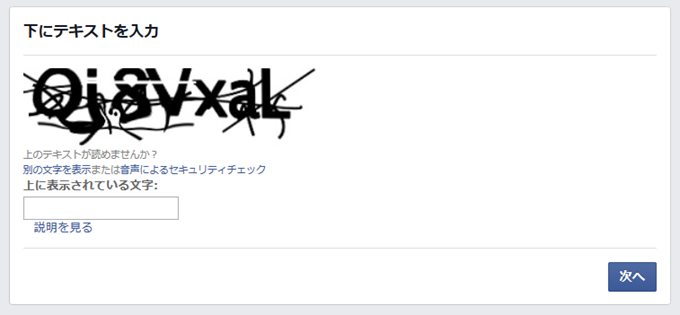
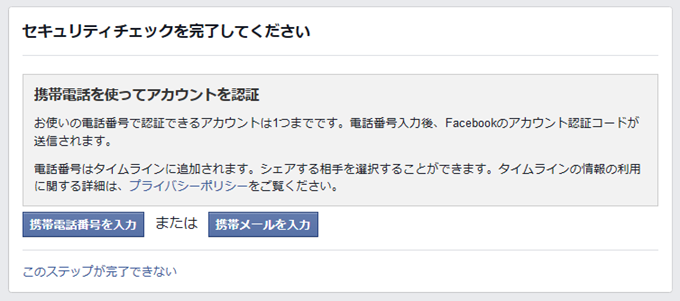




セキュリティーチェックにおいて、
「携帯連絡先情報を確認」で、
「有効な携帯電話番号を入力してください」と出ます。
そこで、「次へ」のボタンをクリックしても、同じ画面のままです。
次に行きません。
寝ログさんが書かれている「確認コードを入力」の画面が出ません。
どうすれば良いのでしょうか?
困っています。
よろしくご回答をお願いできれば助かります。